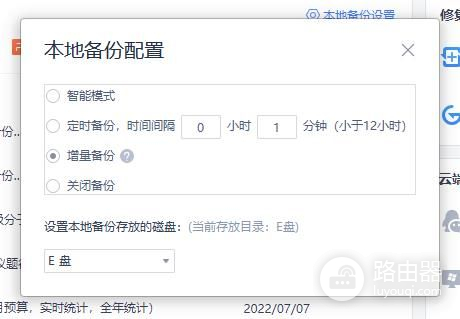WPS文字自动备份你设置对了吗?再也不怕文档丢失啦
小编:圣子
更新时间:2022-08-21 15:12
大家好,欢迎来到嗨百科!
我们在办公的过程中偶尔会遇到电脑意外卡死,关机的情况,辛辛苦苦编辑了好久的文档丢没保存好心疼,今天和大家分享一个WPS文字的自动备份功能,再也不怕文档丢失了。亲试特别方便实用,感觉打开电脑试一试吧。
1.首先打开WPS文字,点击左上角【文件】,然后点击【选项】,在弹出的窗口中点击左下角【备份中心】;
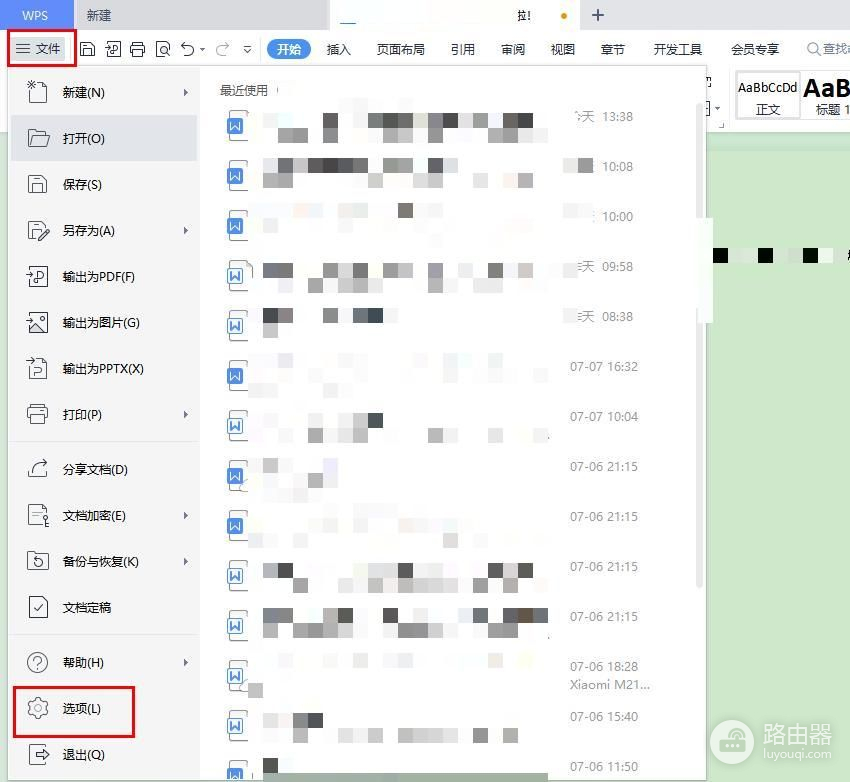
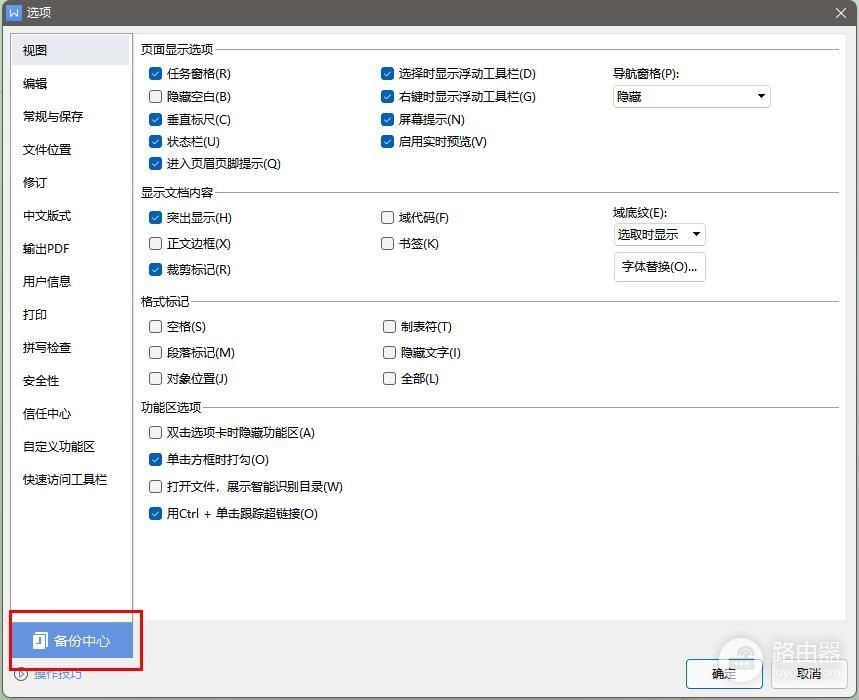
2.进入备份中心后就可以看见之前自动备份的文件列表、文件大小和备份时间,双击文件名就可以打开之前备份的文件进行编辑了。
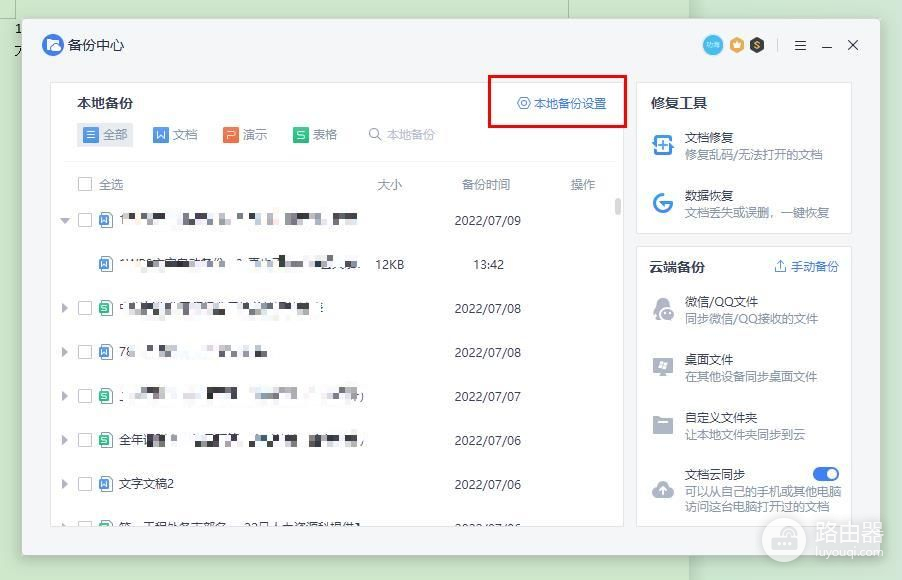
3.我们点击【本地备份设置】可以设置备份模式、备份时间间隔、备份路径等选项,可以根据个人需求进行设置,设置好后可以进入备份中心查看备份的文件,也可以直接进入设置的本地备份路径查看更多的备份文件,再也不用担心文件丢失了。